Om du tittar på många videor med VLC, kan du göra dethar märkt att det möjliggör undertexter som standard om de är där, vilket kan vara ganska irriterande ibland. Här är det snabba tipset för att inaktivera dem helt.
Naturligtvis kan du alltid sätta på dem igen om du vill på en individuell videobasis.
Inaktivera undertexter
Gå in i VLC-inställningarna och klicka sedan på knappen Alla längst ner på skärmen.

På vänster sida väljer du Video ->Undertexter / OSD, och avmarkera sedan rutorna för "Autodetektera undertextfiler", Aktivera underbilder och skärmvisning. Det borde göra det, såvida inte undertexterna tvingas i videon av någon anledning.
Notera: Vissa videoformat som MKV kan ibland ha undertexter aktiverade även om det inte finns en separat undertextsfil. Det är därför du måste ta bort “Enable sub-images” också, vilket helt avaktiverar texten på skärmen. Du kan välja att bara avmarkera autodetekteringen av undertexter istället om du föredrar.
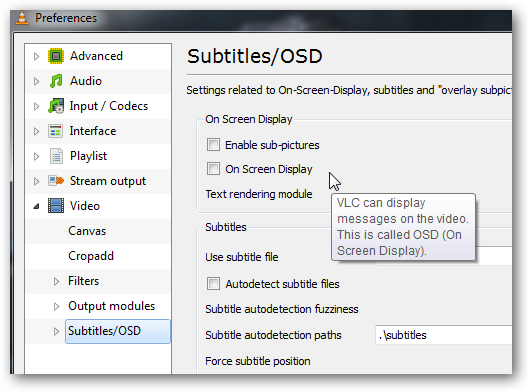
Och naturligtvis kan du helt enkelt högerklicka på videon, gå till Video -> Undertexter Spåra och sedan välja undertexter om du fortfarande ville ha dem.
Obs! Det här fungerar bara om alternativet ”aktivera underbilder” fortfarande är aktiverat.

Och därmed avslutar berättelsen om att inaktivera de fracking undertexter. Starbuck godkänner.








